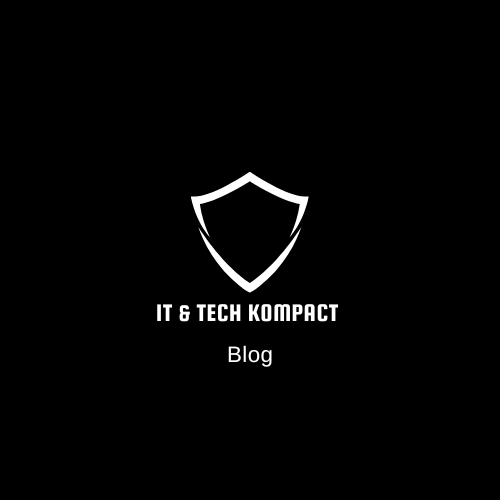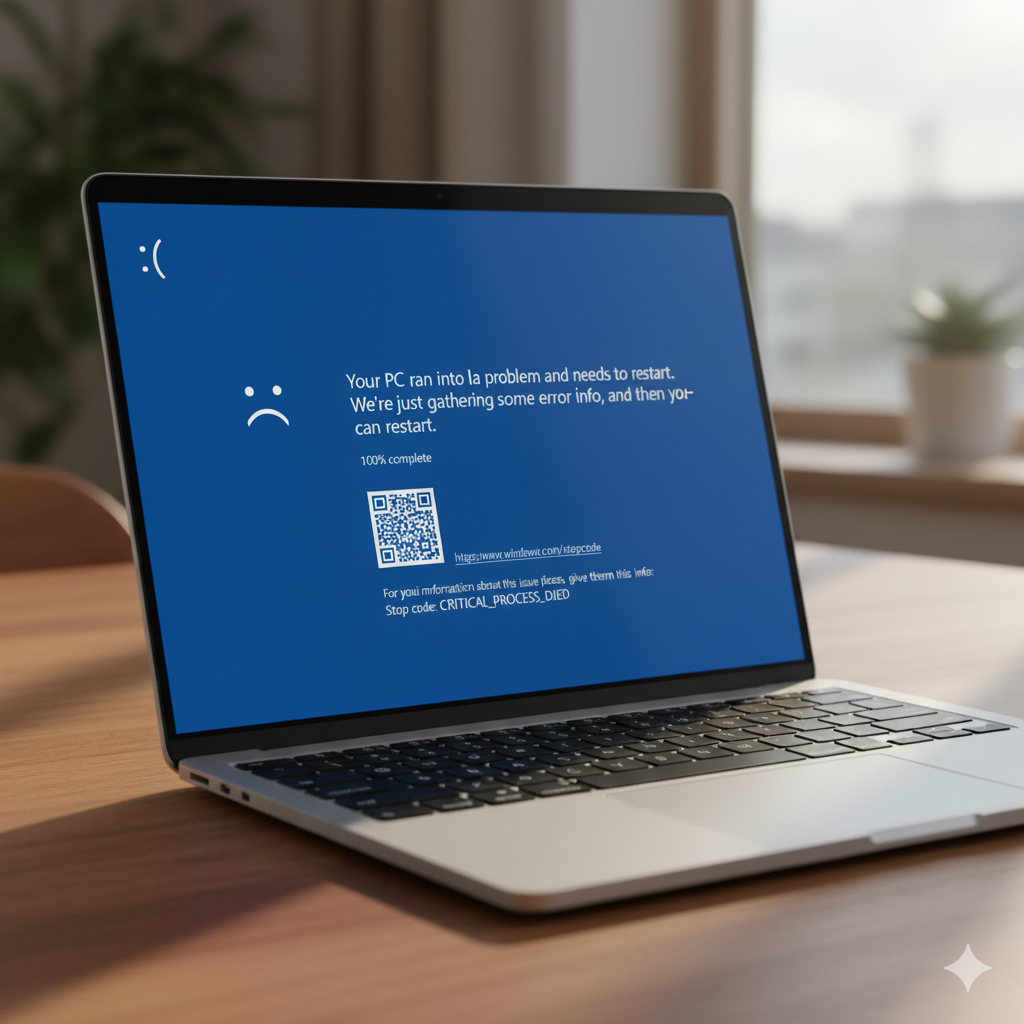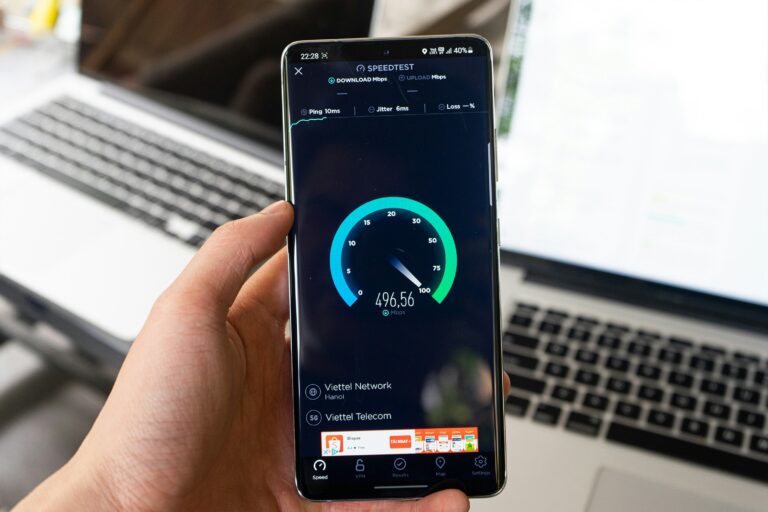Sie sitzen gerade gemütlich am Computer, schreiben vielleicht eine E-Mail, lesen Nachrichten oder schauen sich Fotos an – und plötzlich passiert es: Der Bildschirm wird blau, es erscheint eine Fehlermeldung, und der PC reagiert nicht mehr. Viele Menschen erschrecken in diesem Moment und denken sofort: „Oh nein, jetzt ist alles kaputt!“
Aber keine Sorge – das ist fast nie der Fall. Dieser sogenannte „Bluescreen“ (oder auch „Blue Screen of Death“, auf Deutsch: Blauer Bildschirm des Todes) sieht zwar bedrohlich aus, ist aber eigentlich ein Schutzmechanismus von Windows.
Das Betriebssystem merkt, dass etwas nicht stimmt – zum Beispiel ein Fehler im Speicher, ein fehlerhafter Treiber oder ein kurzzeitiges Problem mit einem Programm – und stoppt den Computer bewusst, um größere Schäden zu verhindern.
So schützt Windows Ihre Daten und Ihre Hardware.
Nach einem Bluescreen startet der Computer meist automatisch neu, und oft ist das Problem damit schon behoben. Wenn der Fehler aber häufiger auftritt, lohnt es sich, etwas genauer hinzusehen – und genau das erfahren Sie in diesem Artikel.
Warum passiert so etwas?
1. Fehlerhafte oder veraltete Treiber
Treiber sind kleine, aber sehr wichtige Programme. Sie sorgen dafür, dass Ihre Geräte – etwa Drucker, Tastatur, Maus, Grafikkarte oder Lautsprecher – mit Windows „sprechen“ können.
Wenn diese Treiber veraltet, falsch installiert oder beschädigt sind, kann Windows plötzlich nicht mehr richtig mit der Hardware kommunizieren. Das führt manchmal zu Abstürzen oder direkt zu einem Bluescreen.
Typisches Anzeichen:
Wenn Sie bemerken, dass z. B. Ihr Drucker nicht mehr erkannt wird, der Bildschirm flackert oder der Ton plötzlich weg ist, liegt die Ursache oft an einem Treiberfehler.
Vorbeugung:
Treiber regelmäßig aktualisieren – am besten über die Herstellerseite (HP, Lenovo, Dell, Nvidia, AMD usw.) oder über Windows Update.
2. Probleme nach Windows- oder Software-Updates
Windows 11 aktualisiert sich regelmäßig, um sicherer und schneller zu bleiben.
Doch manchmal schleichen sich bei diesen Updates kleine Unverträglichkeiten ein.
Ein Programm oder Gerät, das vorher gut funktioniert hat, reagiert plötzlich mit Fehlern oder blockiert das System. Auch externe Programme wie Virenscanner oder Tuning-Tools können sich mit neuen Windows-Versionen „beißen“.
Beispiel:
Nach einem großen Windows-Update erkennt der PC den WLAN-Adapter nicht mehr – Folge: Internetverbindung bricht ab, System hängt, Bluescreen.
Tipp:
Wenn das Problem direkt nach einem Update auftaucht, können Sie das Update in den Einstellungen → Windows Update → Updateverlauf leicht wieder entfernen oder einen Wiederherstellungspunkt wählen.
3. Defekte oder überlastete Hardware
Manchmal steckt nicht die Software, sondern die Hardware dahinter – also echte, physische Teile im Computer.
Dazu gehören:
-
der Arbeitsspeicher (RAM),
-
die Festplatte oder SSD,
-
das Mainboard,
-
oder die CPU (Prozessor).
Wenn eines dieser Bauteile defekt ist, kann Windows plötzlich auf falsche Daten zugreifen – und reagiert mit einem Bluescreen, um das System zu schützen.
Typische Anzeichen:
-
Der Computer startet manchmal gar nicht oder hängt sich auf.
-
Dateien lassen sich plötzlich nicht mehr öffnen.
-
Es gibt ungewöhnliche Geräusche (z. B. Klackern bei Festplatten).
Tipp:
Mit kostenlosen Tools wie Windows-Speicherdiagnose oder CrystalDiskInfo können Sie Ihre Hardware selbst prüfen.
Wenn Sie sich unsicher sind, hilft ein Fachmann bei der genauen Analyse.
4. Viren oder Schadsoftware
Auch Viren, Trojaner oder unerwünschte Programme können die Ursache sein. Manche dieser Schadprogramme verändern wichtige Systemdateien oder greifen tief in Windows ein. Wenn Windows das erkennt, stoppt es den Prozess sofort – manchmal durch einen Bluescreen.
Anzeichen:
-
Der PC wird plötzlich langsamer.
-
Es öffnen sich Programme oder Fenster von allein.
-
Der Bluescreen kommt nach dem Surfen oder dem Öffnen verdächtiger E-Mails.
Tipp:
Führen Sie regelmäßig eine Virenprüfung mit dem Windows-Sicherheitscenter oder einem aktuellen Virenschutz durch.
Vermeiden Sie Downloads aus unbekannten Quellen und seien Sie vorsichtig bei E-Mail-Anhängen.
5. Überhitzung oder Stromprobleme
Ein weiterer häufiger Grund ist Hitze. Wenn der Computer zu warm wird, zum Beispiel durch verstopfte Lüfter, zu wenig Luftzirkulation oder direkte Sonneneinstrahlung, kann das Gerät instabil werden. Windows erkennt die steigende Temperatur und schaltet sich aus Sicherheitsgründen ab.
Auch Stromprobleme, etwa durch defekte Mehrfachsteckdosen, plötzliche Spannungsschwankungen oder ein schwaches Netzteil, können Auslöser sein.
Anzeichen:
-
Der PC geht plötzlich aus oder startet neu.
-
Der Lüfter läuft ständig laut.
-
Das Gehäuse fühlt sich heiß an.
Tipp:
Stellen Sie den Computer nicht direkt auf Teppich oder Heizung, reinigen Sie regelmäßig die Lüfteröffnungen, und achten Sie auf eine ruhige Stromquelle – am besten mit Überspannungsschutz-Steckdose.
Ein Bluescreen entsteht also nicht aus dem Nichts. Er ist ein Warnsignal, das zeigt: Etwas im System braucht Aufmerksamkeit. Wenn Sie die typischen Ursachen kennen, können Sie schon beim ersten Anzeichen gegensteuern – und so verhindern, dass der Fehler wiederkehrt.
Schritt-für-Schritt: Was Sie sofort tun können
Wenn der Bildschirm blau geworden ist und der Computer neu startet, ist das zunächst kein Grund zur Sorge. In vielen Fällen handelt es sich nur um einen kurzzeitigen Fehler, den Sie selbst schnell beheben können. Gehen Sie die folgenden Schritte nacheinander durch – ruhig, ohne Eile. Schon nach wenigen Minuten wissen Sie oft, was passiert ist und wie Sie Ihr System wieder stabil bekommen.
1. Bleiben Sie ruhig und starten Sie den Computer neu
Das klingt banal, ist aber oft der entscheidende Schritt. Ein Bluescreen bedeutet, dass Windows sich selbst gestoppt hat, um Ihre Daten zu schützen. Nach einem Neustart lädt das System alle Programme und Treiber neu – manchmal war es wirklich nur ein einmaliger Zufallsfehler.
➡️ So geht’s:
-
Warten Sie, bis der Computer automatisch neu startet.
-
Falls das nicht passiert: Halten Sie den Einschaltknopf ein paar Sekunden gedrückt, bis der PC ausgeht.
-
Danach drücken Sie ihn erneut, um den Computer wieder einzuschalten.
Hinweis:
Wenn der Bluescreen nur einmalig auftritt, können Sie beruhigt weiterarbeiten.
Wiederholt sich der Fehler jedoch, lohnt sich ein genauerer Blick auf die nächsten Schritte.
2. Letzte Änderungen prüfen
Überlegen Sie: Haben Sie in den letzten Tagen etwas am Computer verändert?
Zum Beispiel:
-
ein neues Programm installiert,
-
ein Update durchgeführt,
-
oder ein Gerät angeschlossen (z. B. Drucker, Webcam, USB-Stick, neues Headset).
Solche Änderungen sind häufige Auslöser für Bluescreens, weil das System plötzlich mit einer neuen Software oder Hardware umgehen muss.
➡️ Was Sie tun können:
-
Trennen Sie das zuletzt angeschlossene Gerät vom Computer.
-
Wenn der Fehler danach verschwindet, war dieses Gerät (oder sein Treiber) vermutlich die Ursache.
-
Haben Sie ein Programm kurz vor dem Absturz installiert? Deinstallieren Sie es über
Start → Einstellungen → Apps → Installierte Apps. -
Starten Sie den PC danach neu und prüfen Sie, ob der Bluescreen wieder auftaucht.
Tipp:
Schreiben Sie sich Änderungen ruhig kurz auf – das hilft, spätere Fehler leichter zu erkennen.
3. Windows auf Fehler prüfen
Manchmal entstehen Bluescreens durch beschädigte Systemdateien.
Windows kann diese automatisch finden und reparieren.
➡️ So geht’s Schritt für Schritt:
-
Klicken Sie unten links auf die Starttaste (Windows-Symbol).
-
Geben Sie in das Suchfeld ein: cmd
-
In der Ergebnisliste sehen Sie „Eingabeaufforderung“.
Klicken Sie mit der rechten Maustaste darauf und wählen Sie „Als Administrator ausführen“.
(Falls Sie gefragt werden, ob Änderungen vorgenommen werden dürfen, klicken Sie auf Ja.) -
Es öffnet sich ein schwarzes Fenster mit weißer Schrift.
Tippen Sie dort ein:und drücken Sie die Enter-Taste.
Nun beginnt Windows, die wichtigsten Systemdateien zu überprüfen. Das kann 5 bis 15 Minuten dauern – je nach Computer.
Bleiben Sie geduldig:
Während des Vorgangs bitte nichts anderes am PC machen. Nach Abschluss erscheint eine Meldung, ob Fehler gefunden und repariert wurden.
Wenn Windows schreibt, dass „beschädigte Dateien gefunden und erfolgreich repariert wurden“, starten Sie den PC anschließend neu. In vielen Fällen ist der Bluescreen dann bereits Geschichte.
4. Treiber aktualisieren
Treiber sind die Verbindung zwischen Windows und der Hardware. Wenn sie veraltet sind, weiß Windows manchmal nicht mehr genau, wie es mit Geräten umgehen soll – das führt zu Abstürzen.
➡️ So finden und aktualisieren Sie Treiber:
-
Klicken Sie auf die Starttaste und geben Sie Geräte-Manager ein.
-
Öffnen Sie das Programm.
-
Suchen Sie in der Liste das Gerät, das möglicherweise Probleme macht – zum Beispiel Grafikkarte, Netzwerkadapter oder Audio-Gerät.
-
Klicken Sie mit der rechten Maustaste darauf und wählen Sie „Treiber aktualisieren“.
-
Danach „Automatisch nach Treibern suchen“ wählen.
Windows prüft, ob neuere Versionen verfügbar sind, und installiert sie.
Alternative:
Manchmal findet Windows keine neuen Treiber, obwohl es welche gibt. Dann lohnt sich der Besuch auf der Herstellerseite Ihres Computers oder Geräts (z. B. HP, Dell, Lenovo, Acer, Nvidia, AMD). Dort finden Sie die aktuellsten Versionen.
5. Computer auf Viren prüfen
Viren und Schadsoftware können Windows durcheinanderbringen. Ein einfacher Systemscan genügt oft, um Gewissheit zu haben.
➡️ So geht’s:
-
Klicken Sie auf die Starttaste und öffnen Sie die Einstellungen.
-
Gehen Sie zu Datenschutz und Sicherheit → Windows-Sicherheit → Viren- & Bedrohungsschutz.
-
Klicken Sie auf Schnellüberprüfung.
Windows durchsucht nun Ihre wichtigsten Bereiche nach Schadsoftware. Wenn etwas Verdächtiges gefunden wird, können Sie die Datei direkt entfernen oder in Quarantäne verschieben.
Tipp:
Wenn Sie viel im Internet surfen oder E-Mails mit Anhängen öffnen, lohnt sich ab und zu auch eine vollständige Überprüfung (dauert länger, ist aber gründlicher). Diese Option finden Sie ebenfalls im gleichen Menü.
6. Temperatur prüfen
Ein überhitzter Computer kann ebenfalls zum Absturz führen. Wenn Sie bemerken, dass der PC ungewöhnlich warm wird oder die Lüfter laut aufdrehen, sollten Sie sofort handeln.
➡️ So beugen Sie Überhitzung vor:
-
Stellen Sie sicher, dass der Lüfter frei pusten kann – besonders bei Laptops.
-
Reinigen Sie regelmäßig die Luftschlitze (z. B. vorsichtig mit einem weichen Pinsel oder Druckluftspray).
-
Stellen Sie das Gerät nicht auf eine Decke, Couch oder Teppich, denn dort staut sich die Wärme.
-
Nutzen Sie bei Laptops am besten eine Kühlunterlage oder einen festen Tisch.
-
Vermeiden Sie direkte Sonneneinstrahlung.
Hinweis:
Wenn Sie häufig längere Zeit arbeiten (z. B. Fotos bearbeiten oder Videos anschauen), lohnt sich ein Blick mit einem Temperatur-Programm wie HWMonitor oder Speccy. Diese Programme zeigen Ihnen, wie warm Ihr Computer wirklich wird.
Oft braucht es keine aufwändige Reparatur, sondern nur ein paar einfache Schritte, um den Computer wieder stabil zu machen. Indem Sie diese Punkte der Reihe nach durchgehen, erkennen Sie schnell, ob es sich nur um ein kleines Softwareproblem handelt oder ob doch mehr dahintersteckt. Und selbst wenn Sie später Hilfe hinzuziehen – Sie haben bereits die wichtigsten Vorarbeiten erledigt und sparen Zeit (und Nerven.
Wenn der Bluescreen häufiger auftritt
Wenn der Bluescreen nicht nur einmal, sondern mehrmals pro Woche oder sogar täglich erscheint, ist das ein Zeichen, dass im Hintergrund ein dauerhaftes Problem besteht. In diesem Fall lohnt es sich, etwas genauer hinzusehen – denn häufig lässt sich die Ursache mit ein paar gezielten Überprüfungen herausfinden, noch bevor etwas Schlimmeres passiert.
Wichtig ist: Sie müssen kein Computerprofi sein. Windows bringt bereits einige Hilfsprogramme mit, die Ihnen dabei helfen, Fehler zu erkennen. Im Folgenden finden Sie die vier wichtigsten Möglichkeiten – einfach erklärt.
1. Arbeitsspeicher prüfen (RAM-Test)
Der Arbeitsspeicher, auch RAM genannt, ist so etwas wie der Kurzzeitspeicher Ihres Computers.
Hier werden ständig Daten hin- und hergeschoben, während Sie Programme verwenden.
Wenn dieser Speicher fehlerhaft ist, kann das System ins Stolpern geraten – und genau das führt oft zu Bluescreens.
➡️ So prüfen Sie den Arbeitsspeicher:
-
Klicken Sie auf die Starttaste (Windows-Symbol) links unten.
-
Geben Sie ein: Windows-Speicherdiagnose
-
Wählen Sie das gleichnamige Programm aus.
-
Ein Fenster öffnet sich mit zwei Optionen – klicken Sie auf
„Jetzt neu starten und nach Problemen suchen (empfohlen)“. -
Der Computer startet neu, und Windows überprüft automatisch den Arbeitsspeicher.
Während des Tests sehen Sie einen blauen Bildschirm mit einer Fortschrittsanzeige.
Dieser Vorgang kann 10 bis 30 Minuten dauern – bitte nicht unterbrechen.
Nach dem Neustart zeigt Windows an, ob Fehler gefunden wurden.
Wenn der Speicher beschädigt ist, sollte er unbedingt ausgetauscht werden – in diesem Fall ist ein Fachmann die beste Wahl.
Tipp:
Wenn Sie den Hinweis verpassen, können Sie das Ergebnis später im Ereignisprotokoll nachlesen:
Öffnen Sie dazu die Windows-Suche, geben Sie Ereignisanzeige ein und schauen Sie unter Windows-Protokolle → System.
2. Festplatte oder SSD überprüfen
Die Festplatte (oder moderne SSD) ist das Herz Ihres Computers – hier liegen alle Ihre Daten. Mit der Zeit können auf dem Laufwerk fehlerhafte Sektoren entstehen oder es können Daten beschädigt werden. Das führt nicht nur zu Bluescreens, sondern auch zu langsamen Startzeiten, plötzlichen Abstürzen oder seltsamen Klickgeräuschen.
➡️ So prüfen Sie Ihre Festplatte:
-
Öffnen Sie den Datei-Explorer (z. B. über das Ordnersymbol in der Taskleiste).
-
Klicken Sie in der linken Spalte auf Dieser PC.
-
Klicken Sie mit der rechten Maustaste auf Ihr Hauptlaufwerk (meist C:).
-
Wählen Sie Eigenschaften → oben den Reiter Tools.
-
Klicken Sie auf Prüfen unter „Fehlerüberprüfung“.
Windows sucht nun automatisch nach Fehlern. Wenn Probleme gefunden werden, bietet es an, sie sofort zu reparieren – das sollten Sie unbedingt zulassen.
Zusätzlicher Tipp:
Für eine noch genauere Analyse können Sie kostenlose Tools wie CrystalDiskInfo oder HDDScan verwenden.
Diese zeigen Ihnen auch den Gesundheitszustand der Festplatte an (z. B. Temperatur, Schreibfehler, Laufzeit).
Wichtig:
Wenn Ihre Festplatte Geräusche macht oder Dateien plötzlich verschwinden, sichern Sie sofort Ihre Daten, bevor Sie weiter testen.
3. System wiederherstellen
Wenn der Bluescreen erst seit einem bestimmten Zeitpunkt auftritt – zum Beispiel nach einem Windows-Update, einer Treiberinstallation oder einem neuen Programm –, können Sie Ihr System ganz einfach in einen früheren, stabilen Zustand zurückversetzen.
Windows erstellt nämlich automatisch sogenannte Wiederherstellungspunkte – kleine Sicherheitskopien wichtiger Systemdaten.
➡️ So geht’s Schritt für Schritt:
-
Öffnen Sie die Windows-Suche (Lupe unten in der Taskleiste).
-
Geben Sie ein: Wiederherstellungspunkt
-
Wählen Sie den Punkt „Wiederherstellungspunkt erstellen“ aus.
-
Im neuen Fenster klicken Sie auf Systemwiederherstellung.
-
Wählen Sie einen Zeitpunkt, an dem Ihr Computer noch fehlerfrei funktioniert hat (z. B. „Vor dem Update am…“).
-
Klicken Sie auf Weiter → Fertig stellen.
Windows setzt nun alle Systemänderungen zurück – Ihre persönlichen Dateien bleiben erhalten.
Nach dem Neustart ist das System meist wieder stabil.
Hinweis:
Diese Funktion ist völlig sicher. Sie können die Wiederherstellung jederzeit abbrechen oder rückgängig machen.
4. Fachliche Hilfe holen
Wenn der Bluescreen trotz allem regelmäßig wiederkehrt, sollten Sie sich Unterstützung holen. Das ist kein Zeichen von Schwäche, sondern eine kluge Entscheidung – besonders, wenn Sie beruflich mit dem Computer arbeiten oder wichtige Daten gespeichert haben.
Ein IT-Fachmann oder Cybersecurity-Berater kann:
-
die sogenannten Minidump-Protokolle (Fehlerberichte) auslesen,
-
die genaue Ursache des Absturzes ermitteln,
-
fehlerhafte Treiber oder Programme gezielt identifizieren,
-
und gegebenenfalls defekte Hardware austauschen oder konfigurieren.
Oft reichen wenige Minuten Analyse aus, um festzustellen, ob der Fehler von Software oder Hardware stammt. Dadurch vermeiden Sie, dass Sie stundenlang selbst nach der Ursache suchen oder versehentlich falsche Dateien löschen.
Tipp:
Wenn Sie Hilfe suchen, notieren Sie sich am besten die genaue Fehlermeldung vom Bluescreen (z. B.„MEMORY_MANAGEMENT“ oder „DRIVER_IRQL_NOT_LESS_OR_EQUAL“) oder machen ein Foto mit dem Smartphone. Das hilft dem IT-Fachmann, den Fehler schneller einzugrenzen.
Wenn Bluescreens häufiger auftreten, ist das kein Zufall. Das System versucht Ihnen damit zu sagen: „Hier stimmt etwas nicht, bitte kümmere dich darum.“ Mit den eingebauten Windows-Werkzeugen können Sie bereits viel selbst prüfen – ohne Risiko und ohne Vorkenntnisse.
Und falls die Abstürze bleiben: Eine kurze Analyse durch einen Fachmann spart oft viel Zeit, Nerven und unnötige Neuinstallationen. So bleibt Ihr Computer zuverlässig – und Sie können wieder entspannt damit arbeiten.
So vermeiden Sie Bluescreens in Zukunft
Ein Bluescreen ist oft nur ein Warnsignal, kein Grund zur Angst. Aber: Wenn Sie ein paar einfache Dinge regelmäßig beachten, können Sie viele Abstürze dauerhaft vermeiden. Diese Tipps helfen Ihnen, Ihren Computer gesund, sicher und stabil zu halten – ganz ohne technisches Vorwissen.
1. Halten Sie Windows und Treiber immer aktuell
Windows veröffentlicht regelmäßig Updates, die Fehler beheben, Sicherheitslücken schließen und die Stabilität verbessern. Wenn Sie diese Updates aufschieben, können alte Systemfehler bestehen bleiben – und irgendwann zu einem Bluescreen führen.
➡️ So halten Sie alles aktuell:
-
Klicken Sie auf die Starttaste und öffnen Sie die Einstellungen.
-
Gehen Sie zu Windows Update.
-
Klicken Sie auf Nach Updates suchen.
Wenn neue Updates verfügbar sind, werden sie automatisch installiert. Nach einem Neustart ist Ihr System auf dem neuesten Stand.
Tipp:
Auch Gerätetreiber sollten regelmäßig aktualisiert werden – besonders bei Grafikkarten, Netzwerkadaptern und Druckern. Falls Sie einen Laptop besitzen, finden Sie auf der Webseite des Herstellers (z. B. HP, Lenovo, Dell, Acer) meist ein Programm, das die passenden Treiber automatisch aktualisiert.
2. Löschen Sie Programme, die Sie nicht mehr benötigen
Mit der Zeit sammeln sich auf vielen Computern Programme an, die man gar nicht mehr nutzt.
Einige davon laufen im Hintergrund weiter, verbrauchen Speicher oder behindern andere Anwendungen – und genau das kann Instabilität verursachen.
➡️ So entfernen Sie unnötige Programme:
-
Öffnen Sie die Einstellungen → Apps → Installierte Apps.
-
Schauen Sie sich die Liste in Ruhe an.
-
Klicken Sie bei Programmen, die Sie nicht mehr brauchen, auf Deinstallieren.
Beispiele für Programme, die man oft entfernen kann:
-
alte Druckersoftware,
-
Testversionen von Sicherheitsprogrammen,
-
Toolbars oder Tuning-Programme,
-
doppelte Musik- oder Fotoprogramme.
Hinweis:
Seien Sie vorsichtig bei Namen, die Sie nicht kennen – wenn Sie unsicher sind, lieber kurz nachfragen oder im Internet nachsehen, bevor Sie etwas löschen.
3. Installieren Sie regelmäßig Sicherheitsupdates
Sicherheitsupdates sind wie ein Impfschutz für Ihren Computer. Sie schließen Lücken, durch die Schadsoftware eindringen könnte, und sorgen dafür, dass Windows stabil bleibt.
➡️ Wichtig:
-
Aktivieren Sie am besten die automatischen Updates, damit Sie nichts vergessen.
-
Nutzen Sie zusätzlich das Windows-Sicherheitscenter, um Viren- und Bedrohungsschutz aktuell zu halten.
-
Wenn Sie ein externes Antivirenprogramm verwenden, achten Sie darauf, dass es ebenfalls regelmäßig aktualisiert wird.
Tipp:
Ein Bluescreen kann auch durch alte, unsichere Software ausgelöst werden – etwa, wenn ein Programm tief ins System eingreift. Sicherheitsupdates verringern dieses Risiko erheblich.
4. Schalten Sie den Computer immer ordnungsgemäß über das Startmenü aus
Viele machen den Fehler, den Computer einfach per Knopfdruck oder durch Ziehen des Netzsteckers auszuschalten. Das kann jedoch laufende Prozesse abrupt beenden – und genau das führt manchmal zu beschädigten Systemdateien oder Datenspeicherfehlern.
➡️ So geht’s richtig:
-
Klicken Sie auf die Starttaste unten links.
-
Wählen Sie Ein/Aus.
-
Klicken Sie auf Herunterfahren.
Warten Sie, bis der Bildschirm komplett schwarz ist, bevor Sie den Strom trennen. Das sorgt dafür, dass Windows alle Programme sauber beendet und Ihre Daten sicher gespeichert sind.
Extra-Tipp:
Wenn Sie den Computer nur kurz verlassen, können Sie ihn auch in den Energiesparmodus oder Ruhezustand versetzen. Das schont Strom – und der PC startet später blitzschnell wieder.
5. Achten Sie auf gute Belüftung und regelmäßige Reinigung
Ein überhitzter Computer ist eine der häufigsten Ursachen für Bluescreens.
Staub, Tierhaare oder blockierte Lüftungsschlitze verhindern, dass die warme Luft entweichen kann – besonders bei Laptops.
➡️ So halten Sie Ihr Gerät kühl:
-
Stellen Sie den PC oder Laptop auf eine harte, glatte Unterlage, nie auf Teppich oder Bettdecke.
-
Reinigen Sie alle Lüftungsschlitze regelmäßig – am besten mit einem weichen Pinsel oder einem Druckluftspray.
-
Nutzen Sie bei Laptops eine Kühlunterlage (gibt’s günstig im Handel).
-
Achten Sie darauf, dass keine Hitzequellen (z. B. Heizung oder Sonne) direkt auf den Computer treffen.
Tipp:
Wenn der Computer sehr laut wird oder sich heiß anfühlt, ist das ein Warnzeichen.
Eine kleine Reinigung kann oft Wunder wirken – oder im Zweifel kurz beim Fachmann prüfen lassen.
6. Sichern Sie Ihre Daten regelmäßig
Selbst bei einem stabilen System kann immer einmal etwas Unvorhergesehenes passieren – z. B. ein Stromausfall, ein Hardwarefehler oder ein defekter USB-Stick. Damit Sie in solchen Fällen keine wichtigen Dateien verlieren, sollten Sie Ihre Daten regelmäßig sichern.
➡️ So sichern Sie Ihre Daten einfach:
-
Schließen Sie eine externe Festplatte an Ihren Computer an.
-
Kopieren Sie wichtige Ordner wie Dokumente, Bilder, Musik und Videos dorthin.
-
Alternativ können Sie eine Cloud-Lösung nutzen (z. B. OneDrive, Google Drive, Dropbox).
Tipp:
Wenn Sie viel Wert auf Sicherheit legen, nutzen Sie beide Methoden:
eine physische Sicherung (Festplatte) und eine Online-Sicherung (Cloud).
So bleiben Ihre Daten selbst dann erhalten, wenn Ihr Computer komplett ausfällt.
Und das Beste: Wenn Sie einmal eine Routine entwickeln – zum Beispiel jeden ersten Montag im Monat Daten sichern –, denken Sie bald gar nicht mehr darüber nach.
Bluescreens sind kein Zufall.
Ein gepflegtes, regelmäßig aktualisiertes und gut belüftetes System läuft deutlich stabiler und länger.
Mit diesen einfachen Gewohnheiten schützen Sie nicht nur Ihren Computer, sondern auch Ihre persönlichen Erinnerungen, Fotos und Dokumente.
Ein bisschen Aufmerksamkeit und Pflege – und Ihr Windows 11 bleibt so zuverlässig, wie es sein soll.
Fazit: Bluescreen Windows 11 beheben Schritt für Schritt
Ein Bluescreen ist selten ein „Totalschaden“, sondern die Notbremse von Windows. Mit Ruhe und einer klaren Reihenfolge lässt sich Bluescreen Windows 11 beheben Schritt für Schritt zuverlässig angehen:
-
Neu starten und beobachten,
-
letzte Änderungen (neue Geräte/Programme/Updates) prüfen,
-
Systemdateien reparieren (
sfc /scannow), -
Treiber aktualisieren,
-
Virenprüfung durchführen,
-
Temperatur und Lüftung kontrollieren.
Kommt der Fehler wiederholt, helfen die Windows-Werkzeuge weiter:
-
Arbeitsspeicher testen (Windows-Speicherdiagnose),
-
Festplatte/SSD prüfen (Eigenschaften → Tools → Fehlerprüfung),
-
bei Bedarf einen Wiederherstellungspunkt auswählen.
Für dauerhafte Stabilität sorgen ein paar gute Gewohnheiten: Updates zeitnah installieren, unnötige Programme entfernen, Sicherheitsupdates aktiv lassen, den PC ordnungsgemäß herunterfahren, Staub regelmäßig entfernen und Backups auf externer Festplatte oder in der Cloud anlegen.
Wenn Sie sich unsicher sind oder der Bluescreen hartnäckig bleibt, ist fachliche Unterstützung sinnvoll. So finden Sie schnell die tatsächliche Ursache – ob Treiberkonflikt oder Hardwareproblem – und Ihr Rechner läuft wieder ruhig, sicher und verlässlich.